win11怎么设置另外一个账户查看文件夹权限 Win11账户信息访问权限开启方法
更新时间:2024-03-03 12:03:00作者:yang
Win11作为微软最新的操作系统,为用户提供了更多便捷的功能和个性化定制选项,在Win11中,我们可以通过设置另外一个账户来查看文件夹权限,从而更好地管理和保护我们的个人文件。通过开启Win11账户信息访问权限,我们可以控制其他用户对于我们的文件夹是否具有查看和编辑的权限。下面将介绍如何在Win11中进行这些设置,让我们更加安心地管理自己的个人文件。
步骤如下:
1.打开开始菜单,点击所有应用。
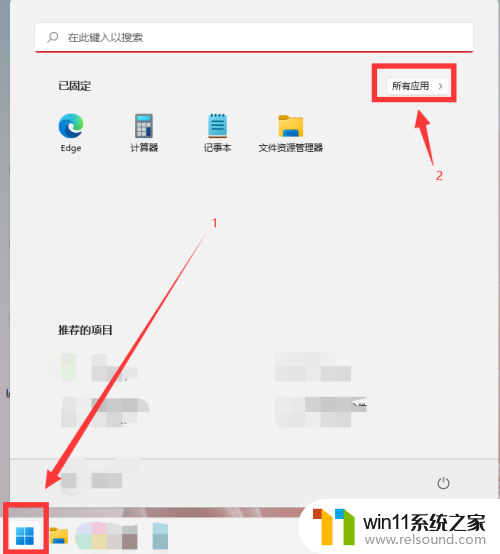
2.找到设置,点击进入。

3.点击左下方的隐私和安全性。
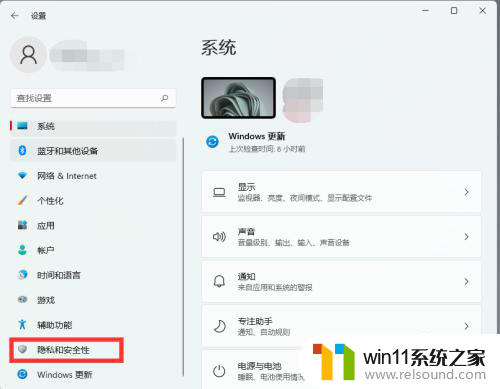
4.鼠标下滑,点击账户信息。

5.点击账户信息访问权限,点击开启。对需要开启的软件也开启即可。
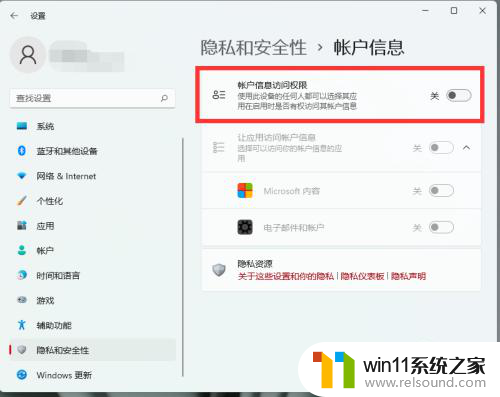
以上就是Win11如何设置另一个账户以查看文件夹权限的全部内容,如果有需要的用户,可以按照以上步骤进行操作,希望对大家有所帮助。
win11怎么设置另外一个账户查看文件夹权限 Win11账户信息访问权限开启方法相关教程
- win11怎么查看隐藏文件夹 win11如何查看隐藏文件夹
- win11如何设置任务栏小图标 win11任务栏小图标怎么设置
- win11所有文件都不能拖动怎么办
- win11电脑取消开机密码的方法 win11取消登陆密码如何操作
- win11检查更新的方法 win11如何检查更新
- win11不能解压rar文件怎么办
- 笔记本win11一直闪屏如何解决 win11一直闪屏怎么回事
- win11软件固定任务栏的方法 win11如何把软件放到任务栏
- win11修改host文件
- win11下载进度一直是0怎么办 win11下载一直0%如何解决
- win10默认显示更多选项
- win11怎么改变鼠标样式
- win11系统扩展屏幕
- win11桌面黑屏但是能打开任务管理器
- win11无法找到声音输出设备
- win11设备管理器中没有蓝牙
win11系统教程推荐